Nutzen der Funktion
Die Möglichkeit direkt bei der Aufnahme Bilder an den Computer zu übertragen, erhöht den Komfort und die Geschwindigkeit im Studio enorm. Es ermöglicht Bilder auf dem größeren Bildschirm zu kontrollieren und die Bilder direkt zu bearbeiten ohne diese zunächst über SD Karte zu importieren. Dabei ist es noch komfortabler wenn die Aufnahmen direkt in der Computer über WLAN mit der E-M1X, E-M1 Mark III und der OM-1 übertragen werden.
WLAN mit E-M1X / E-M1 Mark III und OM-1 einrichten
Damit die Kamera weiß an welchen Computer die Bilder im WLAN übertragen werden musst du zunächst Kamera, Computer und Netzwerk miteinander verknüpfen. Für diesen Prozess muss die Kamera über Kabel an den Computer angeschlossen sein. Hast Du das gemacht starte OM Capture. Dies Prozedur ist nur einmalig notwenig. Wenn sie einmal abgeschlossen ist kannst du komplett ohne Kabel arbeiten. Um Computer, Network und Kamera zu verbinden gehe wie folgt for.
1 Starte OM Capture und drücke das Pluszeichen unterhalb “Wifi Verbindung”
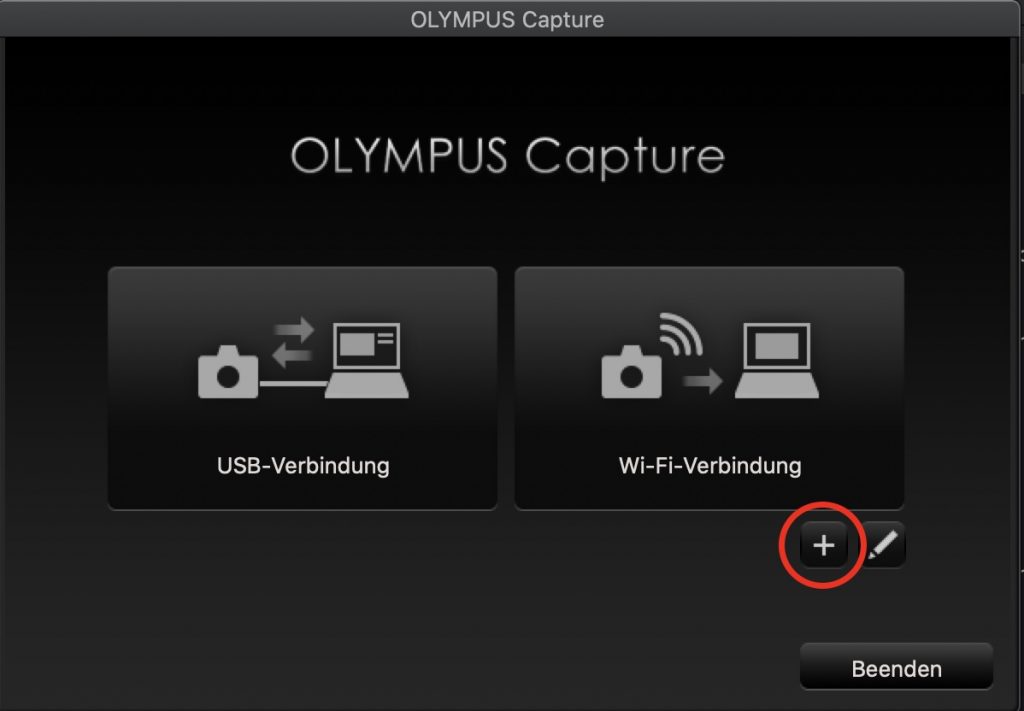

2 Verbinde Deine Kamera via Kabel mit dem Computer und schalte sie ein. Direkt nach dem Start der Kamera wird ein kleines Menü angezeigt, hier musst Du die kleine Kamera mit dem angedeutetem Kabel auswählen.
3 Wähle den Computer Namen im Dialog der erscheint und drücke auf “….
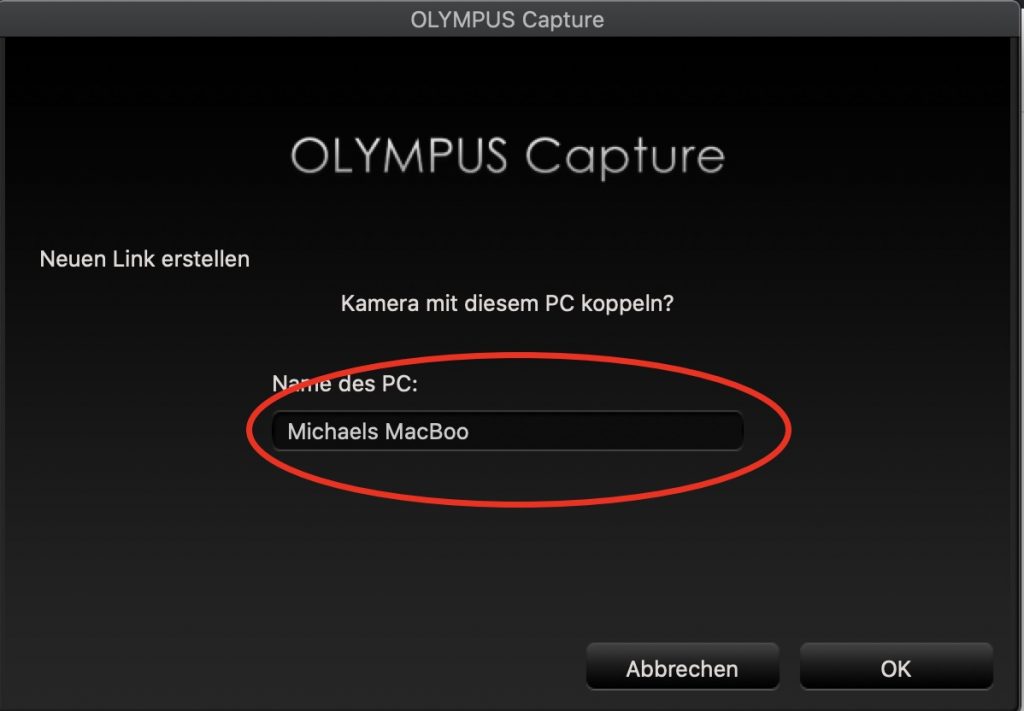
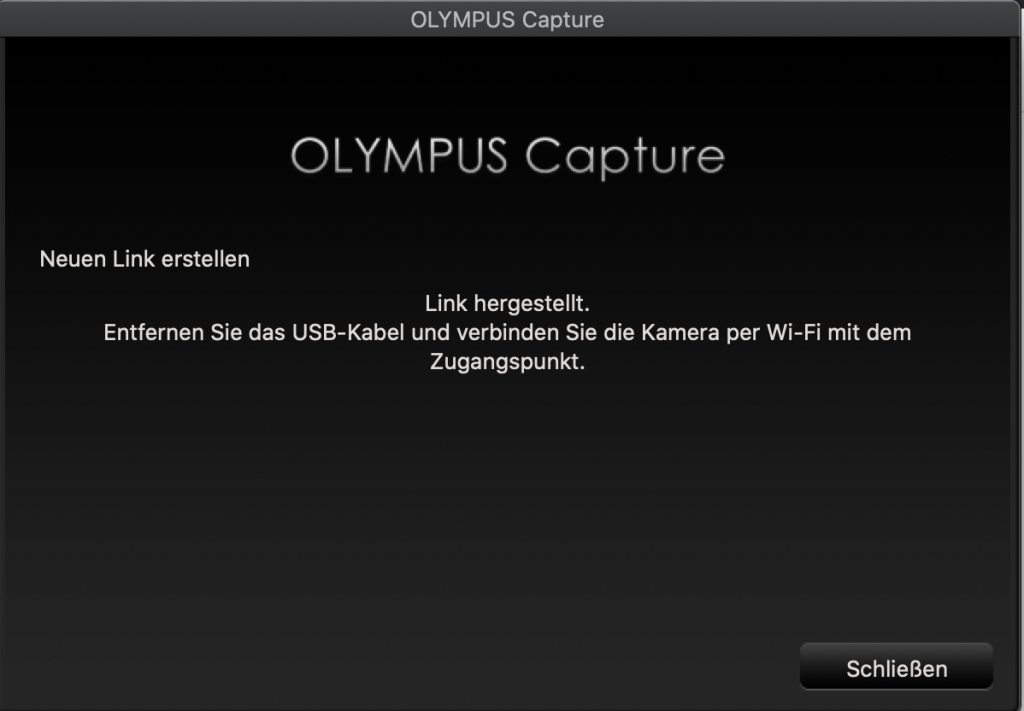
4 Sobald die Verbindung etabliert ist, kannst du das Kabel abziehen und du kannst mit der Aufnahme starten.
Die Kamera muss im selben Netzwerk sein wie der Computer sein. Damit Du die Kamera in dieses Netzwerk einzubinden kannst , presse das WiFi Symbol und wähle “Access Point Verbindung”. Wähle dasselbe WiFi Netzwerk in dem sich der Rechner befindet und gebe das Passwort für das Netzwerk ein.
Unterschiede zum Tethered shooting mit Kabel.
Es gibt essentielle Unterschiede zwischen dem Modus direkt in den Rechner über Kabel oder über WiFi zu fotografieren. Arbeitest Du kabelgebunden ist es möglich sämtliche Einstellungen sowohl an der Kamera als auch am Computer vorzunehmen. Arbeitest du dagegen über WiFi kannst du die Einstellungen nur an der Kamera vornehmen. Aus demselben Grund gibt es im Falle, dass du WiFi verwendest, keine Live Ansicht ist möglich. Die WiFi ist nur zum Transfer der Bilder direkt auf die Festplatte des Computers auf einen ausgewählten Ordner gedacht.

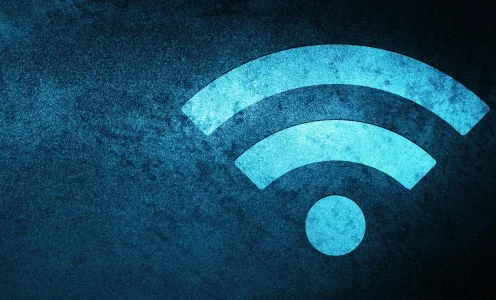

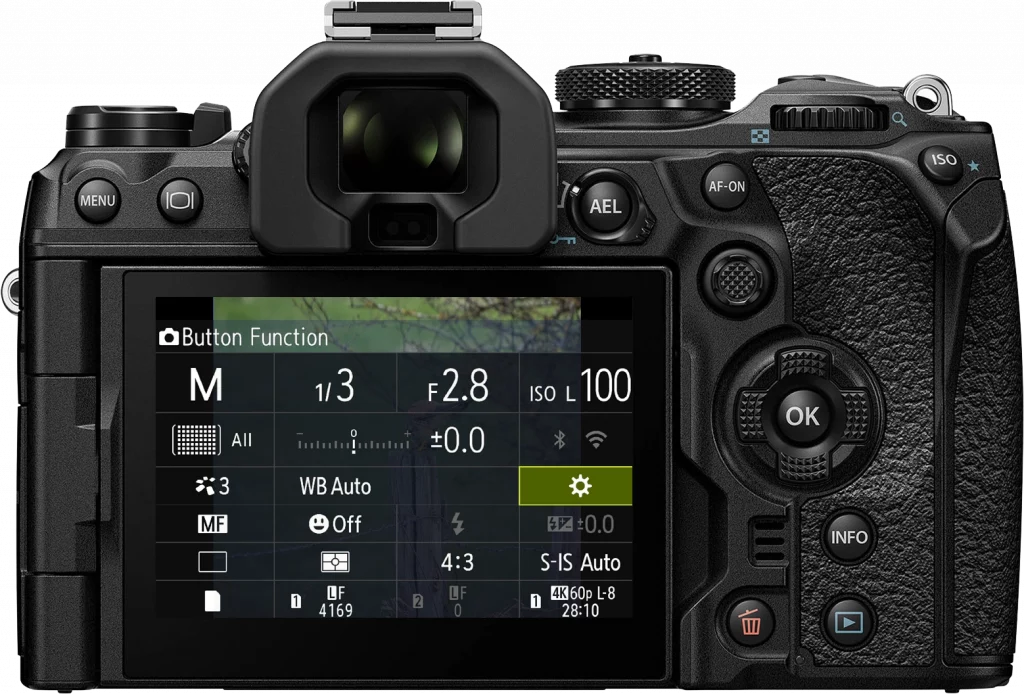
Pingback: Bilder automatisch an dein Handy schicken - Michael Guthmann
Lieber Michael,
gibt es bei der EM5 iii eine entsprechende Möglichkeit? Mir scheint es so, als wäre es weder über WLAN noch mit Kabel möglich, Bilder direkt auf den Rechner zu übertragen (tethered shooting).
Mit freundlichen Grüßen
Jan Dieckmann
Lieber Jan,
die E-M5 Mark III kann nicht tethered betrieben werden.
Michael
Lieber Michael,
vielen Dank für die Antwort. War das beim Vorgängermodell nicht sogar noch möglich? Das müsste sich aber eigentlich doch von OM Systems per Software Update bzw. Firmware-Update korrigieren lassen.
Viele Grüße
Jan
Hallo Jan,
Ich denke technisch wäre das sicherlich möglich.
Michael
Hallo Herr Guthmann, ich versuche gerade, die Fernbedienung über Wifi mit Oly Capture zum Laufen zu bringen und komme nicht zum Ziel. Es funktioniert nur die Übertragung der Dateien zum Computer. Bei USB-Verbindung alles einwandfrei. Ihre Angaben interpretiere ich so, dass die Fernbedienung, d. h. Auslösen und alle Einstellungen, nur über Kabel möglich sind. Olympus Support meint, es müsse auch über Wifi gehen aber wir kriegen es nicht zum Laufen.
Wie sind Ihre Erfahrungen?
Freundliche Grüße
Ulrich Bangert
Hallo Ulrich,
zunächst einmal ein paar Fragen von meiner Seite um einschätzen zu können woran es liegen könnte. Welches Betriebssystem verwendest Du? Hattest Du die Kamera einmal per USB angeschlossen und den Rechner mit der Kamera bekannt gemacht? Befindet sich der Rechner in einem WLAN? Hast DU an der Kamera ausgewählt, dass Du sie ins über ein WLAN anmelden möchtest? Wenn DU eine E-M1 Mark III oder E-M1X hast sollte es auf jeden Fall funktionieren.
Michael
P.S. Ich hoffe es ist ok Dich zu Dudsen ich kenne das unter Fotografen so